Lucidchart Org Chart บทช่วยสอนเพื่ออธิบายโครงสร้างบริษัท
แผนผังองค์กรกำหนดบุคคลที่คุณควรสื่อสารด้วยเกี่ยวกับข้อกังวลของคุณ มีลำดับชั้นที่ประกอบด้วยบุคคลต่างๆ ในองค์กร ซึ่งกำหนดบทบาทและความรับผิดชอบของพวกเขา องค์ประกอบสำคัญที่นี่คือความสัมพันธ์ของแต่ละคนและทุกคนในองค์กร ดังนั้น แผนภูมินี้จึงปรากฏอยู่เสมอในเกือบทุกบริษัทหรือทุกธุรกิจ
สิ่งสำคัญไม่แพ้กัน คุณต้องรู้วิธีสร้างแผนภูมินี้ หนึ่งในเครื่องมือที่มีศักยภาพที่คุณวางใจได้คือ Lucidchart โปรแกรมมาพร้อมกับรูปร่างและตัวเลขพื้นฐานสำหรับการสร้างแผนผังองค์กร ดังนั้นโพสต์นี้จะแสดงให้เห็นถึงกระบวนการ วิธีสร้างแผนผังองค์กรใน Lucidchart. ยิ่งกว่านั้น คุณจะได้เรียนรู้เครื่องมือที่น่าทึ่งอีกอย่างหนึ่งสำหรับการสร้างแผนผังองค์กร อ่านเพื่อเรียนรู้เพิ่มเติม
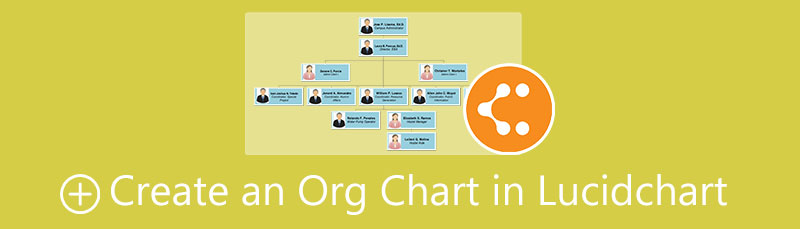
- ส่วนที่ 1 วิธีสร้างแผนผังองค์กรด้วยทางเลือก Lucidchart ที่ดีที่สุด
- ส่วนที่ 2 บทสรุป วิธีสร้างแผนผังองค์กรใน Lucidchart
- ส่วนที่ 3 คำถามที่พบบ่อยเกี่ยวกับ Org Chart
ส่วนที่ 1 วิธีสร้างแผนผังองค์กรด้วยทางเลือก Lucidchart ที่ดีที่สุด
ก่อนที่จะตรงไปที่บทช่วยสอนเกี่ยวกับแผนภูมิองค์กรของ Lucidchart ให้เรามาดูทางเลือกที่ยอดเยี่ยมก่อน MindOnMap เป็นโปรแกรมที่คุณมุ่งสู่ หากคุณเป็นผู้สร้างแผนภูมิองค์กรที่ฟรี สะดวก และใช้งานง่าย เครื่องมือนี้มีเลย์เอาต์และเทมเพลตที่หลากหลายสำหรับไดอะแกรมประเภทต่างๆ สไตล์และการออกแบบจะได้รับการเติมข้อมูลไว้ล่วงหน้าสำหรับคุณ คุณจะสามารถสร้างแผนผังองค์กรแบบไดนามิกและมีสไตล์ได้โดยใช้โปรแกรมนี้
นอกจากนี้ยังช่วยให้ผู้ใช้สามารถแนบรูปภาพและไอคอนสำหรับแผนผังองค์กรส่วนบุคคล ดังนั้น หากคุณต้องการแทรกโปรไฟล์ของบุคคลที่เกี่ยวข้องในองค์กร คุณสามารถทำได้โดยใช้เครื่องมือ ในทางกลับกัน นี่คือกระบวนการทีละขั้นตอนในการสร้างแผนผังองค์กรในทางเลือกของ Lucidchart
ดาวน์โหลดอย่างปลอดภัย
ดาวน์โหลดอย่างปลอดภัย
เปิดเว็บแอป
เริ่มต้นด้วยการเข้าถึงโปรแกรม ทำได้โดยเปิดเบราว์เซอร์ที่คุณต้องการ จากนั้นพิมพ์ลิงค์ของเครื่องมือบนแถบที่อยู่เพื่อเข้าสู่หน้าหลักของโปรแกรม หลังจากนั้นคลิก สร้างแผนที่ความคิดของคุณ เพื่อเข้าถึงเครื่องมือ หลังจากนั้น สมัครบัญชีหากคุณเป็นผู้ใช้ครั้งแรก
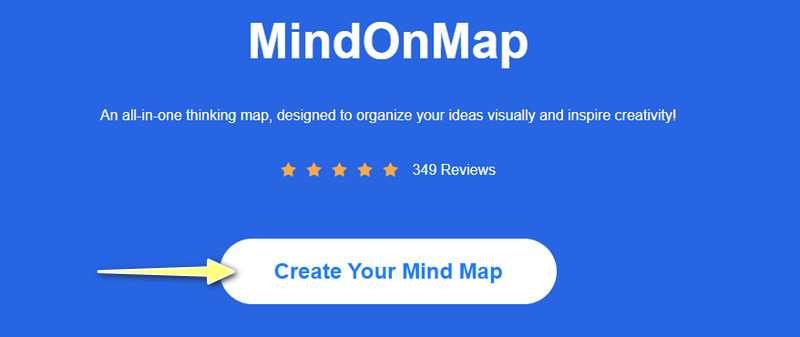
สร้างแผนผังองค์กร
คุณควรมาถึงที่ ใหม่ แท็บที่มีเลย์เอาต์และธีมอยู่ จากที่นี่ เลือก แผนผังองค์กร เค้าโครง จากนั้น แผงแก้ไขของเครื่องมือจะปรากฏขึ้น เพิ่มสาขาโดยคลิกที่ โหนด ปุ่มบนเมนูด้านบน เพิ่มสาขาไปเรื่อยๆ ตามจำนวนคนในองค์กร
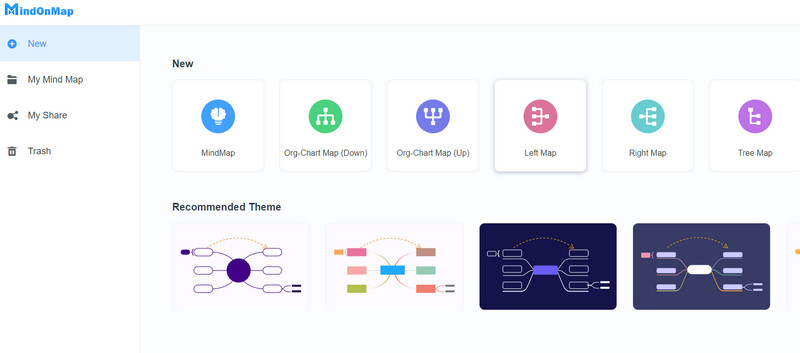
แก้ไขแผนผังองค์กร
ขยายแถบเครื่องมือทางด้านขวาของอินเทอร์เฟซ ที่นี่ คุณจะพบตัวเลือกการปรับแต่งที่คุณสามารถเปลี่ยนสี รูปร่าง ฟอนต์ ฯลฯ ภายใต้ สไตล์ ส่วน. ดับเบิลคลิกที่สาขาที่คุณต้องการและป้อนข้อความที่คุณต้องการเพิ่มเพื่อเพิ่มข้อความ สำหรับการเพิ่มรูปภาพ ให้เลือกโหนดและคลิกที่ปุ่มรูปภาพ หลังจากนั้น เลือกรูปภาพจากโฟลเดอร์ของคุณและอัปโหลด
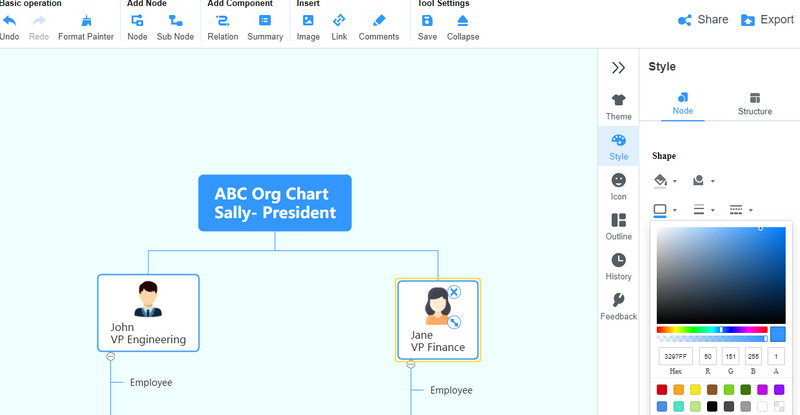
บันทึกแผนผังองค์กรที่สร้างขึ้น
คราวนี้ บันทึกแผนผังองค์กรที่คุณเพิ่งสร้าง ติ๊กถูกที่ ส่งออก ที่มุมขวาบนและเลือกรูปแบบที่เหมาะสมตามความต้องการของคุณ คุณสามารถเลือกระหว่างไฟล์ SVG, Word หรือ PDF หากต้องการ คุณสามารถส่งลิงก์ไปยังงานของคุณและส่งให้ผู้อื่นเพื่อให้พวกเขาดูแผนผังองค์กรของคุณได้
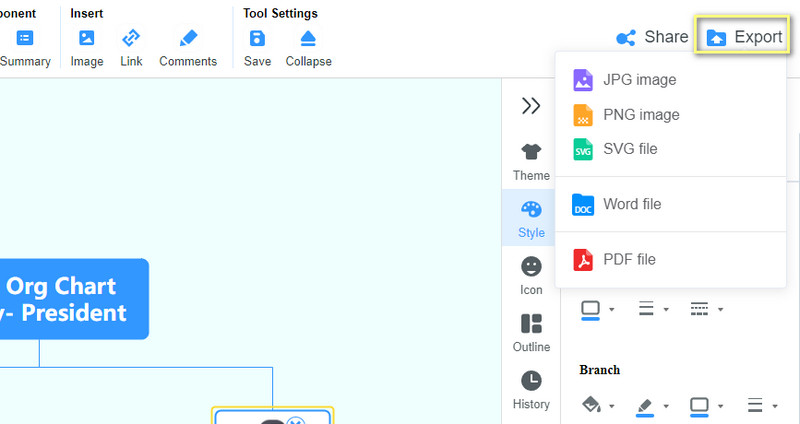
ส่วนที่ 2 บทสรุป วิธีสร้างแผนผังองค์กรใน Lucidchart
Lucidchart เป็นหนึ่งในเครื่องมือที่ดีที่สุดในการสร้างแผนผังองค์กรของคุณ ซึ่งช่วยให้คุณจัดการคนในองค์กรของคุณได้ มันมาพร้อมกับไลบรารีรูปร่างแผนผังองค์กรมากมาย รวมถึงตัวเลขสำคัญทั้งหมดที่คุณต้องการสำหรับการสร้างแผนผังองค์กร โปรแกรมนี้ช่วยให้คุณสร้างไดอะแกรมหรือแผนภูมิตั้งแต่เริ่มต้น หรือใช้เทมเพลตแผนผังองค์กรที่สร้างไว้ล่วงหน้าใน Lucidchart
หากต้องการปรับปรุงเพิ่มเติม คุณสามารถเปลี่ยนเค้าโครงของแผนผังองค์กร เปลี่ยนระยะห่างแนวนอนและแนวตั้ง และการจัดรูปแบบตามที่คุณต้องการ คุณยังสามารถสลับเปิดและปิดรูปภาพและเพิ่มและลบฟิลด์สำหรับข้อมูลเพิ่มเติมในนี้ ผู้สร้างแผนภูมิองค์กร. ในที่สุดคุณอาจเปลี่ยนรูปลักษณ์ของทุกสาขา ในขณะเดียวกัน นี่คือบทช่วยสอนเกี่ยวกับแผนภูมิองค์กรของ Lucidchart สำหรับคุณ
เข้าถึง Lucidchart
เลือกเบราว์เซอร์ใดก็ได้ที่คุณต้องการจากคอมพิวเตอร์ของคุณและเปิดใช้ ตอนนี้ ไปที่หน้าอย่างเป็นทางการของ Lucidchart และสมัครบัญชีหากคุณยังไม่มีบัญชี
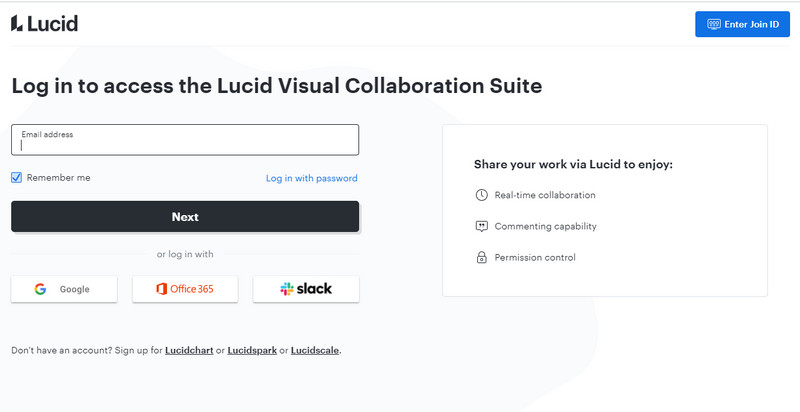
เลือกเทมเพลตหรือสร้างใหม่ตั้งแต่ต้น
หลังจากสร้างบัญชีแล้ว คุณจะเข้าสู่ แผงควบคุม แผงหน้าปัด. จากที่นี่ คุณจะเลือกได้ว่าจะสร้างโดยใช้เทมเพลตหรือกดปุ่ม ใหม่ ปุ่มเพื่อสร้างแผนผังองค์กรตั้งแต่เริ่มต้น เมื่อคุณเลือกเทมเพลตแล้ว หน้าต่างแสดงตัวอย่างของเทมเพลตที่เลือกจะปรากฏขึ้น จากหน้าต่างนี้ ให้คลิก ใช้เทมเพลต หากคุณแน่ใจว่าเป็นเทมเพลตที่คุณเลือก
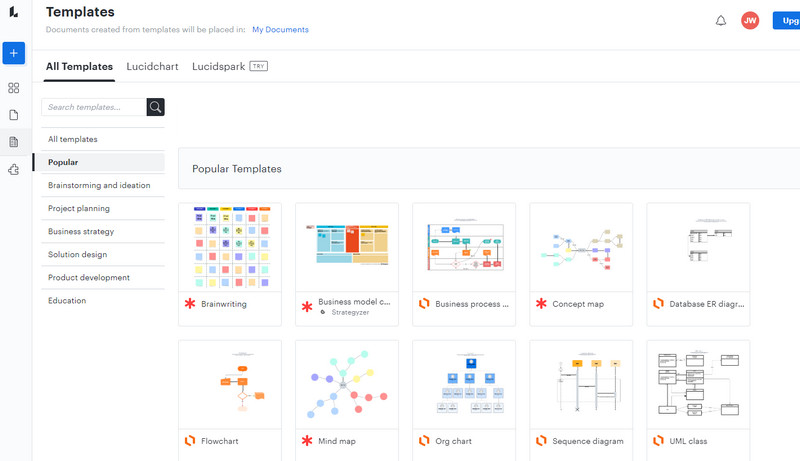
แก้ไขแผนผังองค์กร
เมื่อคุณวางเมาส์เหนือโหนด คุณจะสังเกตเห็น พลัส ปุ่มในทิศทางต่างๆ คลิกปุ่มบวกหากคุณต้องการเพิ่มสาขาเพิ่มเติม จากนั้นปรับคุณสมบัติของแผนผังองค์กรและแก้ไขบทบาท ความรับผิดชอบ และรูปโปรไฟล์ของแต่ละสาขา
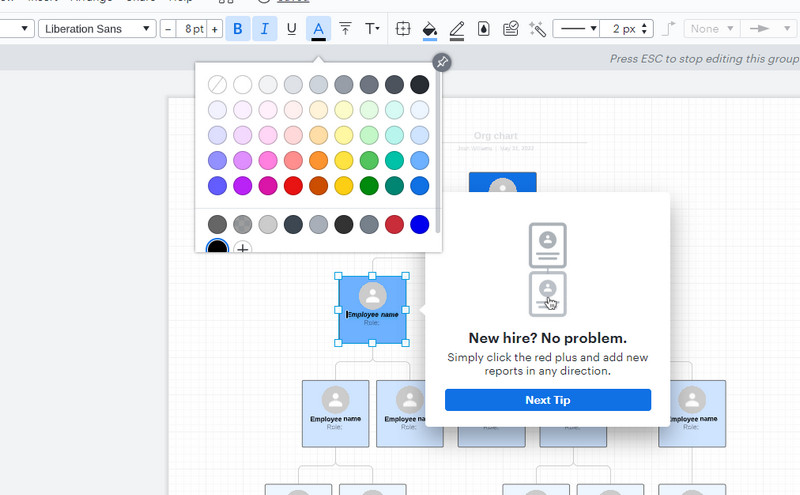
เป็นเจ้าของแผนภูมิสุดท้าย
หากคุณพอใจและมีความสุขกับแผนผังองค์กรของคุณ ให้ไปที่ ไฟล์ เมนู. เลือก ส่งออก และเลือกรูปแบบที่คุณต้องการสำหรับแผนผังองค์กร หากคุณยังไม่เสร็จสิ้นกับแผนภูมิ คุณสามารถปล่อยไว้ตามที่เป็นอยู่และปิดโปรแกรมเว็บ คุณควรจะเห็นโดยไม่มีการเปลี่ยนแปลงใดๆ จากที่ค้างไว้เมื่อกลับมาที่เดิม
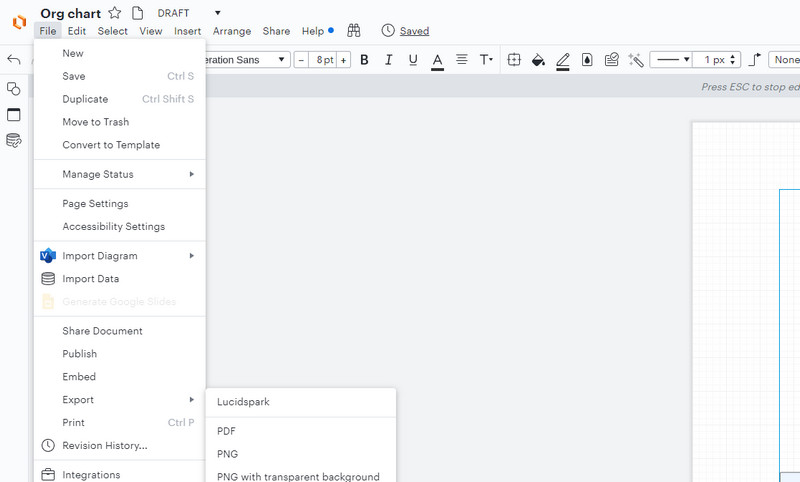
อ่านเพิ่มเติม
ส่วนที่ 3 คำถามที่พบบ่อยเกี่ยวกับ Org Chart
แผนผังองค์กรมีกี่ประเภท?
แผนผังองค์กรมีเจ็ดประเภท ได้แก่ จากบนลงล่าง แบบแบน เชิงฟังก์ชัน แบบหาร ลำดับชั้น เมทริกซ์ แบบทีม และโครงสร้างเครือข่าย—แต่ละประเภทมีการใช้งานและฟังก์ชันเฉพาะตัว ประเภทที่ใช้กันทั่วไปคือโครงสร้างองค์กรแบบแบนหรือแนวนอน
ควรรวมข้อมูลใดไว้ในแผนผังองค์กร
สำหรับข้อมูลแผนกที่ครอบคลุม องค์กรต้องกรอกข้อมูลต่อไปนี้: ชื่อหน้าที่หลักของธุรกิจ ชื่อ และตำแหน่งของพนักงานสำหรับแผนกหรือหน้าที่เฉพาะ
เหตุใดแผนผังองค์กรจึงจำเป็นสำหรับองค์กร
นี่เป็นสิ่งสำคัญสำหรับเกือบทุกองค์กรเนื่องจากช่วยลดเวลาที่เสียไปโดยการกำหนดหัวหน้าทีมขององค์กร ด้วยวิธีนี้ข้อมูลจะถูกส่งต่อไปยังผู้รับที่เกี่ยวข้องทันที
บทสรุป
กับ บทช่วยสอนแผนภูมิ Lucidchart org จัดเรียงในโพสต์นี้ คุณควรเรียนรู้วิธีสร้างแผนผังองค์กรและรับทางเลือก Lucidchart ที่ยอดเยี่ยม MindOnMap. ด้วยแผนผังองค์กร ทุกคนในองค์กรจะทำความคุ้นเคยกับทุกคนที่เกี่ยวข้องในบริษัท นอกจากนี้ บุคลากรยังสามารถนึกถึงแนวคิดว่าพวกเขาจะกล่าวถึงคนในองค์กรของตนอย่างไร
ดาวน์โหลดอย่างปลอดภัย
ดาวน์โหลดอย่างปลอดภัย










